
Sistemas operacionais iniciando no Windows 7,equipado com um programa para criar um disco rígido virtual. Ao usá-lo, não há dificuldades, porque o sistema operacional define esse dispositivo como um "disco rígido" comum. Criar um disco rígido virtual pode ser útil para delimitar convenientemente o espaço de um disco rígido, organizar o armazenamento de arquivos e até instalar um sistema operacional.
A partição virtual é criada como um arquivo VHD,após a montagem (essa operação pode ser executada sem a instalação de software adicional), o sistema trabalha com a imagem da mesma maneira que em um disco rígido comum. O paralelo mais próximo pode ser desenhado com unidades ISO virtuais, no entanto, ao contrário delas, novas informações podem ser gravadas na imagem e as antigas podem ser excluídas. Além disso, o disco rígido virtual permite criptografar o seu conteúdo; isso é útil se pessoas de fora não tiverem acesso à informação. Após a instalação do sistema operacional em uma partição virtual, ele pode ser fácil e rapidamente transferido para outro computador.
Diferenças na criação de um disco rígido virtual entre o sétimoe a oitava versão do Windows não é. A única inovação que foi feita no Windows 8 é que a montagem pode ser feita clicando duas vezes no arquivo. Nesse caso, você não precisa executar configurações adicionais e atribuir uma letra de unidade manualmente.
Para criar um disco virtual, você precisa executar o utilitário especial “Gerenciamento de Disco”. Basta clicar no ícone, acessando o painel no menu Iniciar.

No utilitário que é aberto, clique no menu superior"Ação", na lista exibida, selecione "Criar um disco virtual". Na mesma lista, você pode ver a inscrição "Anexar um disco virtual"; será útil se você já tiver um arquivo VHD e precisar ler seu conteúdo.
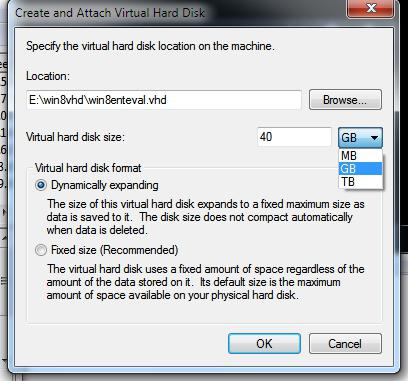
Depois de clicar no item a ser criado,um assistente é aberto, tão familiar aos produtos da Microsoft. Aqui você precisará escolher onde salvar o arquivo VHD e quanto limitar. Também aqui você precisa decidir se deseja criar uma partição dinamicamente ou deixar um tamanho fixo. Depois de clicar no botão "OK", um novo disco aparecerá no gerenciador. Ao mesmo tempo, o programa para criar um disco virtual pode começar a instalar drivers adicionais.
O próximo passo é clicar com o botão direitoclique no disco que acabou de ser criado e clique no texto "Inicializar". Após clicar, o programa para criar um disco virtual solicitará que você escolha qual tabela de partição será usada na partição - GPT ou MBR. Se o tamanho do volume for superior a dois terabytes, selecione a primeira opção, se menor - a segunda.
O passo final na preparação de um disco rígido virtual écriando partições e conectando-as ao sistema operacional. Como antes, clique com o botão direito do mouse no disco e clique em "Criar volume". Se você especificar o tamanho recomendado pelo sistema, o programa para criar um disco virtual criará uma partição que ocupa todo o espaço do disco rígido. Se necessário, você pode fazer várias seções. Imediatamente na janela, você pode definir uma letra para cada um.
Depois de concluir todas as operações na janela do explorerO ícone do novo disco rígido é exibido. Todas as operações com ele podem ser executadas exatamente como se fosse um disco rígido físico. Mas lembre-se de que, de fato, o arquivo VHD é armazenado em um volume real, o que significa que todos os dados são colocados nele.

Cada usuário tem diferentesCDs (com jogos, programas, arquivos de vídeo). Qualquer disco laser é adequado para criar sua imagem ou, em outras palavras, um disco virtual. O arquivo de imagem conterá todos os dados no CD. As informações serão armazenadas no disco rígido. Assim, vários problemas podem ser resolvidos - para melhorar a durabilidade do CD físico, use o disco, mesmo que a unidade falhe, reduz completamente o ruído da unidade real ao ler dados. Além disso, o acesso à informação será realizado a uma velocidade maior.

Mas, para criar uma imagem, primeiro deve haverFoi baixado o programa para criar um disco virtual para Windows 7. Ele é chamado Daemon Tools e é distribuído gratuitamente. Para iniciar o processo, abra a janela do programa clicando no ícone na área de trabalho ou no ícone da bandeja.
Aqui clique no botão "Criar imagem" e depoisindicar o local onde será armazenado, dê um nome. O tipo deve ser deixado como padrão - ISO. Caso contrário, poderão surgir dificuldades no futuro ao trabalhar com esta imagem. Após definir os parâmetros, clique no botão "Salvar". Se for importante economizar o máximo de espaço em disco possível, marque a caixa de seleção "Compactação". Depois de clicar na inscrição "Iniciar", o programa para criar um disco virtual fará tudo sozinho.
Para abrir um disco virtual, você precisa duas vezesClique no ícone do arquivo no qual foi salvo. Você pode seguir o outro caminho: abra o Daemon Tools, vá para a aba “Virtual Drive” e clique em “Mount”. Depois disso, a caixa de diálogo de seleção de arquivo padrão será aberta, aqui indique ao programa a imagem que você deseja montar.


























